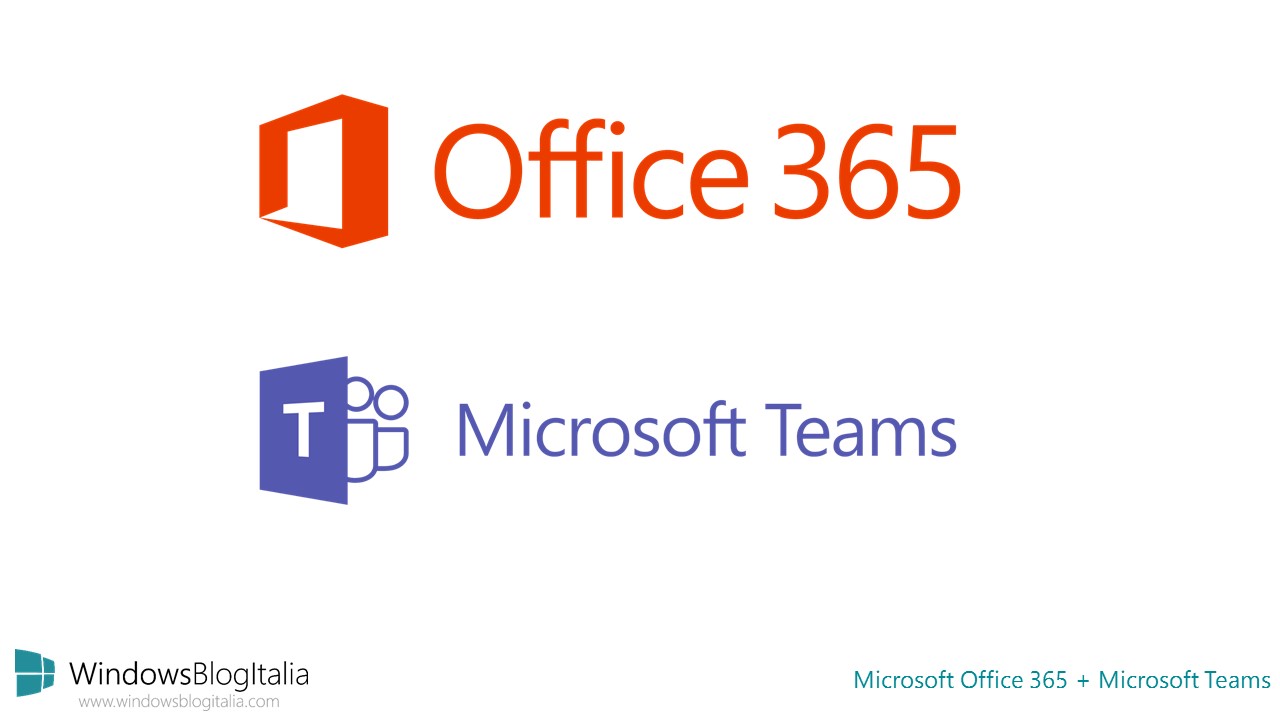
In occasione dell’evento dedicato a Office e Skype del 2 novembre 2016, è stato annunciato Microsoft Teams, una nuova piattaforma di collaborazione rivolta ai team. Purtroppo l’accesso al nuovo servizio Microsoft non è gratuito: è necessario essere in possesso di un account Office 365 Business, Enterprise o Studenti. In questo articolo vi spieghiamo come ottenere l’accesso Microsoft Teams gratis e senza vincoli per un anno.
Microsoft Teams gratis
Il primo passo è quello di creare e attivare un account Office 365 Developer Program. Lo possono fare tutti ed è completamente gratuito. Ecco tutti i passi da seguire per creare il vostro Microsoft Teams gratis per voi e i vostri colleghi o amici:
- Recatevi all’indirizzo dev.office.com/devprogram.
- Cliccate su Sign up.
- Digitate nome, cognome, un indirizzo email e le altre informazioni che vi vengono richieste.
- Cliccate Finish.
- Se l’operazione andrà a buon fine, visualizzerete il messaggio Thank you for signing up for the Office 365 Developer Program.
- Controllate la posta dell’indirizzo email che avete inserito al punto 3 e cliccate sul link per attivare l’account.
- Scegliete come paese Italia e compilate i campi nome, cognome, indirizzo email, numero di telefono, nome azienda e numero di lavoratori.
- Cliccate Solo un ultimo passaggio.
- Scegliete l’ID utente e la password che userete per scaricare Office 365 e per accedere a Microsoft Teams (nel nostro caso utente@catalanobiagio.onmicrosoft.com).
- Cliccate Crea il mio account.
- Potreste visualizzare la schermata Dimostrare di non essere un robot: digitate un numero di telefono cellulare e cliccate SMS, immettete il codice di verifica ricevuto tramite messaggio e cliccate Avanti.
- Se l’operazione è andata a buon fine, visualizzerete la pagina di accesso e l’ID utente.
- Cliccate È possibile continuare.
- Verrete reindirizzati alla pagina portal.office.com.
- Cliccate su Amministratore.
- Recatevi in Impostazioni > App, quindi Microsoft Teams.
- Cliccate Sì alla voce Attiva o disattiva Microsoft Teams per l’intera organizzazione.
- Cliccate Salva.
- Se l’operazione è andata a buon fine, visualizzerete il messaggio Le impostazioni di Microsoft Teams sono state aggiornate.
- Cliccate Chiudi.
- Recatevi all’indirizzo teams.microsoft.com e divertitevi con il nuovo servizio.
Grazie a questa procedura, potrete scoprire Microsoft Teams gratis oltre che usufruire di Office 365 gratis per un anno.
Download
In questo articolo trovate tutte le app per Windows, Windows Mobile, Android e iOS, che potete utilizzare grazie a questa guida. Vi ricordiamo che è possibile accedere a Microsoft Teams anche via web.
Hands-on
Grazie a questa guida, anche noi abbiamo provato Microsoft Teams gratis. Ecco la nostra anteprima su Windows 10 e Windows 10 Mobile.
Approfitterete di questa opportunità? Cosa ne pensate dei nuovi servizi offerti da Microsoft? Fatecelo sapere nei commenti.
Articolo di Windows Blog Italia